MacOS: tooge ekraaniväline aken tagasi ekraanile
Võimalike lahenduste loend probleemile, mille puhul olete MacOS-is kaotanud rakenduse akna ekraanilt.

Surmaratta keerlemise probleem Macis võib olla väga tüütu, seetõttu toome teieni selles postituses lahendused. Nii et kõigepealt õppigem ära tundma pöörleva surmaratta probleemi. Te ei tohi seda segi ajada Maci külmutavate rakendustega, see on midagi enamat, kuna Maci pöörlev ratas käivitub, kuna töötlemine on ülekoormatud. Surmaratast võib Macis näha kui pöörlevat kuuli, mis võib peatada kõik toimingud. See probleem ilmneb erinevatel põhjustel ja teie kergenduseks, selle saab parandada. Lisateavet Maci vikerkaareratta ja selle peatamise kohta.
Meetodid pöörleva surmaratta parandamiseks –
Pöörlev tuuleratas on selle pöörleva vikerkaareratta ametlik nimi Macis ja seda saab parandada. Kui rakendus nõuab protsessorilt palju töötlemist, mis saadab Maci pöörleva ratta olekusse. See võib kasutaja jaoks olla väga tüütu, kuna Macis kinnijäänud rataste ekraanid külmutavad pidevalt. Peame selle Maci parema tervise huvides parandama, kuna sellised tingimused muudavad süsteemi väga ebastabiilseks.
1. Rakenduste sundsulgemine –
Force Quit rakendus, kui vaatate Macis surmarattaga ekraani kauem kui paar minutit. Rakenduse sulgemiseks Macis on mitu võimalust , siin kasutame kõige mugavamat meetodit.
1. samm: avage menüüriba, klõpsates töölaual Apple'i ikooni.
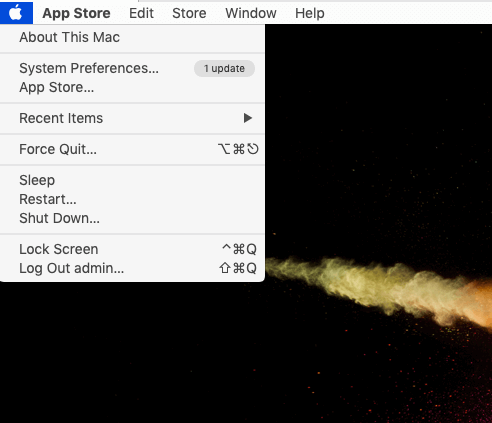
Nüüd klõpsake selles loendis suvandil Force Quit. See näitab teile rakenduste nimesid ja saate valida ühe, mis põhjustab probleeme.
Klõpsake rakenduse nimel ja klõpsake nuppu Force Quit . See lõpetab kohe kõik selle rakenduse käimasolevad protsessid ja peatab Maci ratta pöörlemise. Kui te pärast ühe rakenduse sulgemist tulemust ei näe, proovige sulgeda teised töötavad rakendused.
Teise võimalusena võite kasutada hiirt ja klaviatuuri, et sundida rakendust sulgema, et eemaldada Maci pöörlev ratas. Vajutage oma klaviatuuril klahvi ALT ja paremklõpsake või CTRL-klõpsake dokis oleva rakenduse ikoonil. See suvand kuvab teile valitud rakenduse jaoks sunniviisilise sulgemise. Vajutage seda, et lõpetada vikerkaareratta pöörlemine Macis.
MÄRKUS. Kui paremklõpsate Dockis rakenduse ikoonil ilma klahvi Alt vajutamata, kuvatakse suvand ainult suvandit Välju .
Teine meetod rakendustest sulgemiseks, mis aitab teil Macis keerlevat palli parandada, on aktiivsusmonitori kasutamine .
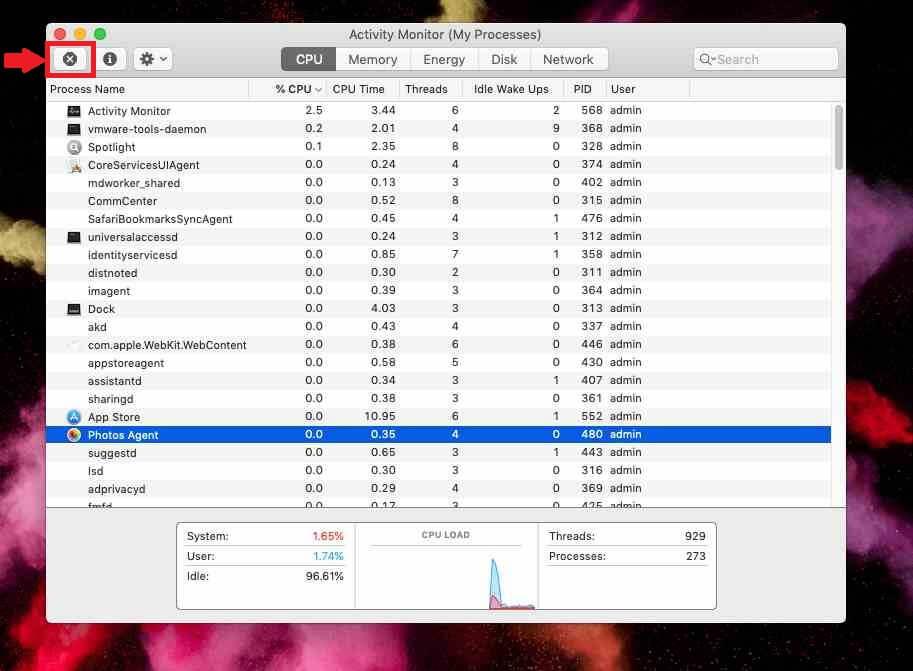
2. meetod: puhastage Macis ketas
Maci nõuetekohaseks toimimiseks on oluline, et kettal oleks piisavalt salvestusruumi. Kui see on täidetud kõigi taustal töötavate tarbetute üleliigsete andmete ja teenustega, kipub see töötlemisüksust üle koormama. Nende tingimuste tulemusena kuvatakse töötamise ajal ekraanil Maci vikerkaareratas. Maci pöörlevast rattast põhjustatud ebamugavuste vältimiseks soovitame hoida oma Maci puhtana ja optimeerituna. Macist segaduse ja rämpsfailide ja programmide eemaldamiseks soovitame kasutada funktsiooni Cleanup My System , mis on selle probleemi täielik lahendus.
See optimeerib teie Maci mõne sammuga, kasutades sellel olevaid võimsaid mooduleid. Minu süsteemi puhastamine on kindlasti suurepärane viis ebastabiilse Maci ja sellega seotud probleemide eest säästmiseks. Maci pöörleva ratta parandamiseks käivitamisel või rakenduse käitamise ajal täidab Cleanup My System päästja rolli. See parandab Maci aeglase kiiruse, tühjendades ka mittevajalikud süsteemi- ja kasutajalogid!
Alustame Cleanup My System allalaadimisega oma Maci alloleva nupu abil -
Installimise lõpuleviimiseks käivitage häälestusfail ja sisestage selle kasutamiseks registreerimisvõti.
Alustame Maci puhastamisega, et lahendada keerleva surmaratta probleem.
1. Tühjendage Maci vahemälu, kasutades funktsiooni Cleanup My System
Aja jooksul täitub palju kettaruumi süsteemi, rakenduste ja kasutaja tegevuse loodud vahemälufailidega. Iga rakenduse vahemälu käsitsi kustutamine võib olla veidi väsitav, seega kasutame Cleanup My Systemi vahemälu ja logide puhastustööriista. See on võimeline kustutama mitu faili korraga ja säästab seega teie aega.
Käivitage oma Macis Cleanup My System ja liikuge vahemälu ja logide moodulisse. Vajutage nuppu Start Scan ja laske rakendusel Cleanup My System leida ja eemaldada soovimatud süsteemi vahemälud ning logida, et raisatud salvestusruumi taastada. Mitte ainult see, vaid moodul aitab kasutajatel luua ka krahhiaruandeid, mis näitavad reaalajas teavet teie süsteemi seisundi kohta ja pakuvad Maci installitud rakenduste loendit.

Niipea kui skannimisprotsess on lõppenud, näete ekraani soovimatute vahemälufailide ja logifailide loendiga, mida tuleb puhastada. Vajutage puhastamisprotsessi lõpuleviimiseks nuppu Puhasta kohe!
Saate klõpsata igaühel, et saada üksikasjalik aruanne süsteemi loodud vahemälufailide kohta. Sarnaselt pakub jaotis Logs Cleaner täielikku loendit süsteemi- ja kasutaja loodud logifailidest. Jääkide hõlpsaks eemaldamiseks ja Macis salvestusruumi taastamiseks klõpsake jaotist Vaata üksikasju ja puhasta.
2. Desinstallige mittevajalikud rakendused
Minu süsteemi puhastamisel on veel üks kasulik tööriist nimega Uninstall Apps . Selle leiate rakenduste moodulist ja seda saab kasutada mitme rakenduse kiireks eemaldamiseks.
Selle tööriista parim osa on see, et see eemaldab koos rakendusega kõik seotud failid. Selle kasutamiseks klõpsake sellel ja valige rakendused, mida soovite Macist eemaldada. Vajutage nuppu Desinstalli ja vabanege rakendustest, mis põhjustavad Macis pöörlevat vikerkaareratast.
See on kõik! Niisiis, need on mõned kõige tõhusamad viisid Maci puhastamiseks ja pidevatest probleemidest, sealhulgas pöörlevast surmarattast vabastamiseks .
Järeldus: {PARANDATUD} tüütu pöörleva surmaratta probleem Macis
Kui seisate pidevalt silmitsi Maci vikerkaareratta probleemiga oma ekraanil, kasutage funktsiooni Cleanup My System juba täna. See on üks parimaid Maci hooldustarkvarasid , mis kaitsevad seda selliste vigade eest. Cleanup My System for Mac osutub optimeerimis- ja privaatsusmoodulitega oskuslikuks tööriistaks. Niisiis, mida te sellest praktilisest utiliidist arvate? Kas see on kasulik utiliit teie Maci puhastamiseks ja optimeerimiseks? Jagage oma kogemusi meiega allpool olevas kommentaaride jaotises!
Laadige see kohe alla allolevalt lingilt -
Loodame, et sellest artiklist on abi Macis pöörleva ratta peatamise protsessi mõistmisel. Soovime teada teie seisukohti selle postituse kohta, et see oleks kasulikum. Teie ettepanekud ja kommentaarid on teretulnud allpool olevasse kommentaaride jaotisesse. Jagage teavet oma sõprade ja teistega, jagades artiklit sotsiaalmeedias.
Meile meeldib teist kuulda!
Oleme Facebookis , Twitteris , LinkedInis ja YouTube'is . Kui teil on küsimusi või ettepanekuid, andke meile teada allpool olevas kommentaaride jaotises. Meile meeldib lahendusega teiega ühendust võtta. Postitame regulaarselt näpunäiteid ja nippe ning vastuseid levinud tehnoloogiaga seotud probleemidele. Lülitage veebisaidi hoiatused sisse, et saada regulaarselt värskendusi viimaste avaldatud artiklite kohta.
Seotud teemad:
Parim viirusetõrjetarkvara Macile aastal 2020
Mis on Maci salvestusruumis „muu” ja kuidas seda eemaldada?
Parimad Mac Cleaneri rakendused oma Maci puhastamiseks ja optimeerimiseks 2020. aastal
Võimalike lahenduste loend probleemile, mille puhul olete MacOS-is kaotanud rakenduse akna ekraanilt.
Kas soovite saata meili paljudele adressaatidele? Kas te ei tea, kuidas Outlookis leviloendit luua? Siin on, kuidas seda vaevata teha!
Tea, kuidas probleemide lahendamiseks taaskäivitada graafikadraiverit opsüsteemides Windows 10, 11 ja Mac. Proovige neid parimaid meetodeid graafikadraiveri lähtestamiseks.
Kui ringikujulised viited Exceli töölehel häirivad, saate siit teada, kuidas Excelis ringviiteid leida ja need kõrvaldada.
Kas otsite tasuta või tasulisi Exceli eelarvemalle? Lugege seda artiklit, et uurida mõnda parimat Exceli eelarvemalli veebis ja võrguühenduseta.
Kui näete, et see fail ei ühildu QuickTime Playeriga, lugege seda artiklit kohe. See varjutab mõnede parimate paranduste puhul valgust.
Kui soovite andmesisestusülesandeid veatuks ja kiireks muuta, peate õppima, kuidas Excelis ripploendit koostada.
Kas näete Exceli probleemis nooleklahvide ees? Lugege seda artiklit kohe ja saate teada, kuidas saate selle vähem kui 5 minutiga parandada!
Kui mõnda või kõiki allalaaditud või muudetud videoid Macis ei esitata, lugege parimate ja lihtsate tõrkeotsingu ideede saamiseks seda ülimat juhendit.
Maci otseteede rakendus on võimas tööriist makrode käitamiseks. Ühe klõpsuga saab MacOS-i otseteede rakendus täita ülesandeid, mis muidu võtaksid tunde.








